はじめに
この記事は「NeosVR reso Advent Calendar 2020」の2日目です!
昨日は、@piacerexさんの「Advent Calendarの参加/書き方ガイド(NeosVR resoの解説も)」でしたω
僕(https://twitter.com/TewiEwi_no96) がNeosVRで人にモノづくり教える時に説明する内容を記します。
この基礎が終われば後はコンポーネントとLogiXの知識だけです。
NeosVRが好きになるキッカケになってもらえると嬉しいです。
必要知識
・デブチップの使い方(https://neosvrjp.memo.wiki/d/DevToolTip)
・ロジックスチップの使い方(https://neosvrjp.memo.wiki/d/LogiX)
ルピーを作ってみよう!
先ずはデブチップを装備してコンテキストメニューを開き『新規作成』をトリガー。
ブラウザが出現しますので、空オブジェクトをトリガーします。
選択されているオブジェクトの黄色い☆ボタンを押すと
子オブジェクトが追加されますので、以下のような階層構造にしてください。
object
┣Visual
┃┗Render
┃ ┣Mesh
┃ ┗Material
┗Moduals
┗roll logix
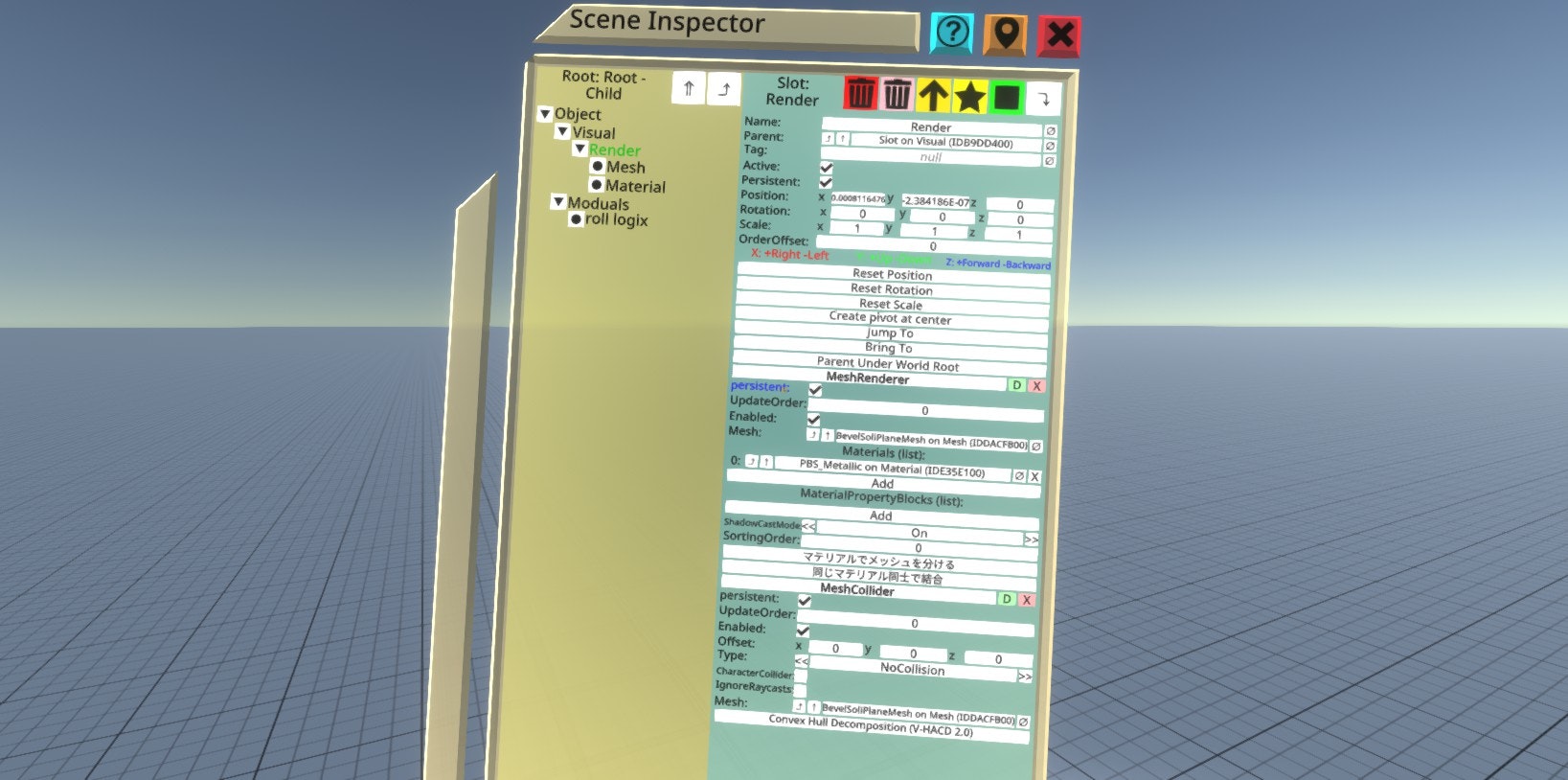
下記のオブジェクトにAttach Componentをトリガーしてコンポーネントを追加していきます。
・Mesh
Assets -> Procedual Meshes -> Neos UI -> BevelSoliPlaneMesh (メッシュを決めます)
設定値変更
Width:0.5
Height:1 → 0.5
Thickness:0.05 → 0.25
TopLeftCut:0.1 → 0.25
BottomRightCut:0.1 → 0.25
・Material
Assets -> Materials -> PBS_Metallic (マテリアルを決めます)
設定値変更
EmissiveColor:
R:0 → 1
・Render
Renderering -> MeshRenderer (レンダリングします)
設定値変更
Mesh: null → BevelSoliPlaneMesh
Materials(list):add
0:null → PBS_Metallic
Physics -> Colliders -> MeshCollider (メッシュにコライダーを付けます)
・object
Transform -> Interaction -> Grabbable (つかめるようにします)
設定値変更
Scalable: ☐ → ☑ (サイズを変更できるようにします)
【途中経過】
45度傾いたルピーが出来ました!

LogiXで回してみよう!
ノードブラウザを開いて以下のようにつないでみましょう!
Input -> T*10
Input -> float
Operators -> X
Operators -> Puck xyz
Math -> Rotation -> From Euler
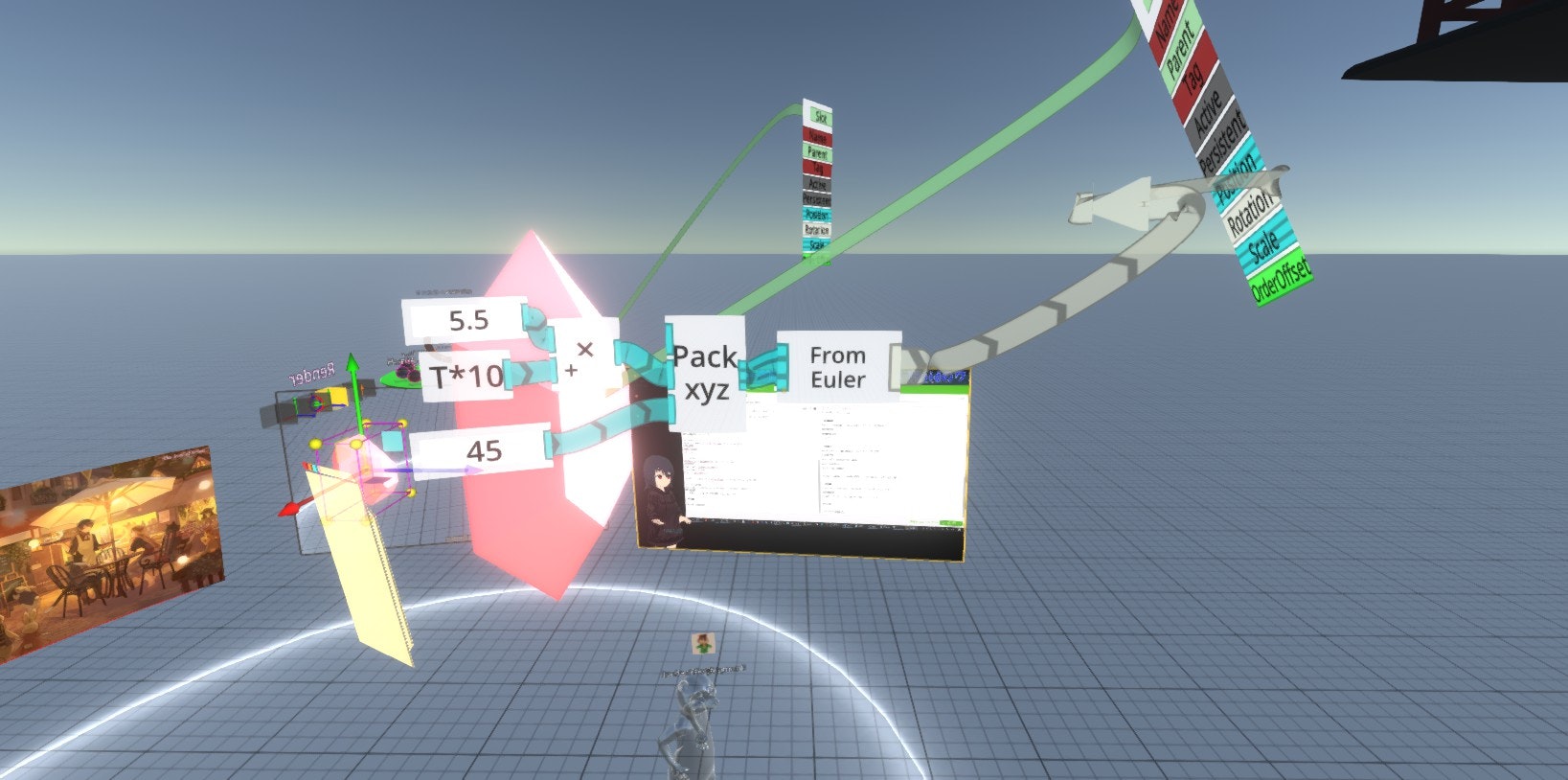
オブジェクトのroll logixにロジックスチップを装備してパッキングすれば完成です!
お疲れ様でしたω
動画も撮りましたので参考にどうぞ~
https://www.youtube.com/watch?v=XRFCwDgDkFM&feature=youtu.be
FUNBOXで支援してもらえると記事を書く励みになります。
https://frick.fanbox.cc
終わりに
・明日は、@kazu0617さんの[NeosVR] Logixを用いた外部データの取得と活用(パンツパッチから)[HTTP GET String]です